Como corrigir erro interno do servidor no WordPress
Publicados: 2018-03-30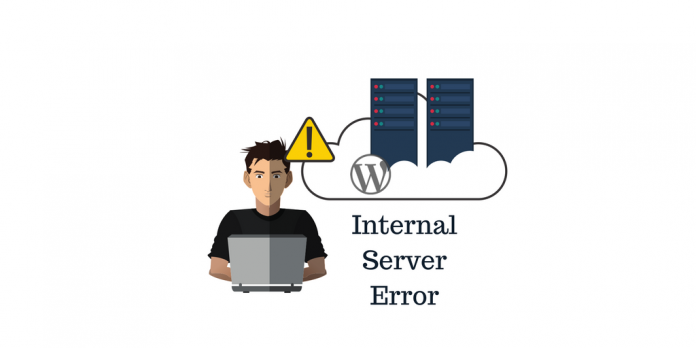
Última atualização - 8 de julho de 2021
500 Internal Server Error não é menor do que qualquer quebra-cabeça. Pode deixá-lo confuso. Você pode se perguntar se tem o melhor provedor de serviços de hospedagem do que como é que você tem um erro de servidor interno 500? Neste artigo, veremos o que causa um erro de servidor interno e como corrigir o erro de servidor interno 500?
500 Erro interno do servidor
Como o nome sugere, esses erros são causados principalmente devido a problemas em seus servidores ou no diretório raiz do seu site. Você pode ver suas páginas sendo afetadas pelo erro. Normalmente, você não obtém muitas informações das mensagens de erro, o que torna esses erros demorados. Esses erros podem testar sua paciência às vezes. Mas, vamos discutir algumas maneiras de solucionar o erro.
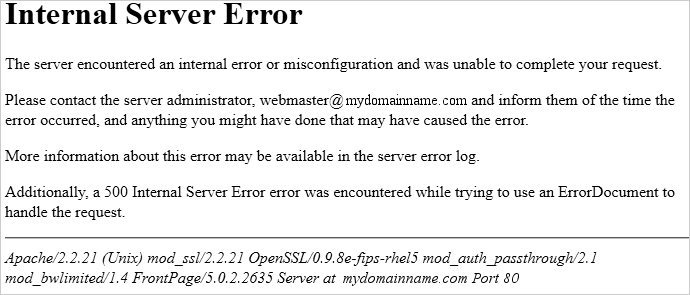
Possíveis causas do erro de servidor interno 500
- Funções externas adicionadas devido a plugins e temas adicionais
- Arquivo .htacces corrompido
- Limite de memória PHP
Antes que você comece
Antes de começar a corrigir o 500 Internal Server Error, há algumas coisas que você precisa ter em mente. Como o processo afetará seu sistema de arquivos, você deve obter um backup de todos esses recursos do site. Como você não pode confiar em um método para corrigir esse erro, o backup o ajudará a restaurar seu site. Quando seu backup estiver pronto, vamos passar para as soluções comuns para corrigir 500 Internal Server Error.
Corrigindo o erro do servidor interno 500
Resolvendo o problema do arquivo .htaccess
Uma das causas mais comuns do 500 Internal Server Error é um arquivo .htaccess corrompido. Qualquer plugin de terceiros, instalação de tema ou qualquer conflito de programação criado posteriormente pode corromper o arquivo .htaccess.
arquivo .htaccess
O WordPress precisa de um arquivo para manipular a maneira como o Apache busca arquivos do diretório raiz e subdiretório. O arquivo .htaccess é o arquivo de configuração distribuído presente em seu site que especifica como o Apache cuidará de qualquer alteração na configuração em qualquer diretório do diretório raiz.
Quando as alterações de configuração, devido ao plugin ou tema externo, não são executadas corretamente, seu site pode apresentar o erro 500 Internal Server Error ao acessar a área de administração.
Para corrigir esse problema, você deve criar um novo arquivo .htaccess. Para criar um novo arquivo .htaccess:
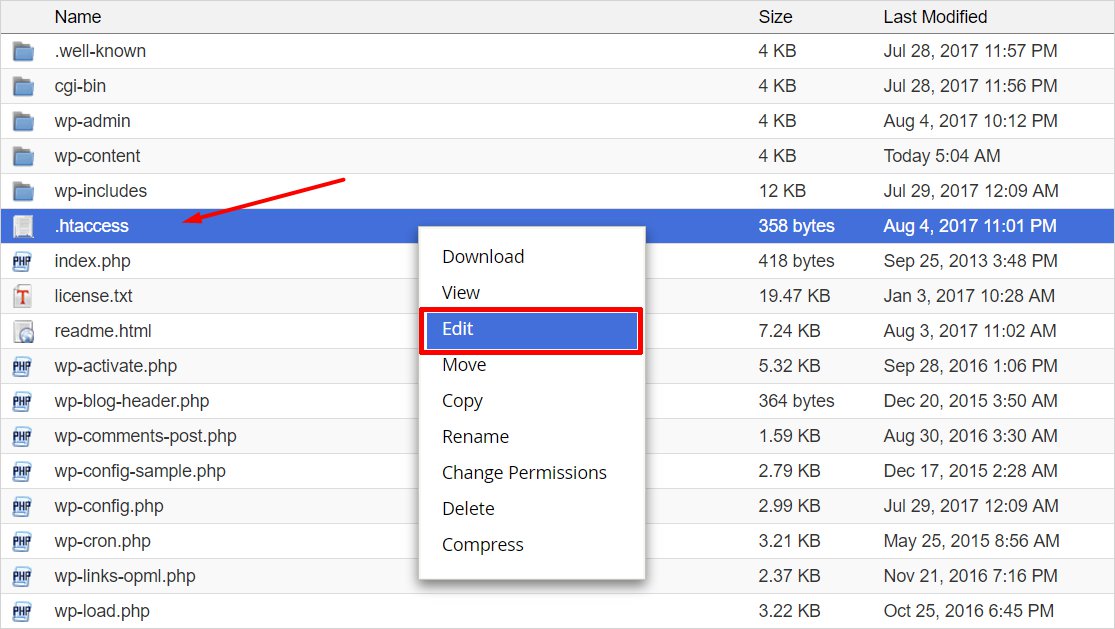
- Vá para o seu diretório raiz
- Encontre o arquivo .htaccess (captura de tela acima)
- Renomeie o arquivo fazendo login no FTP ou no aplicativo gerenciador de arquivos do painel do cPanel de suas contas de hospedagem.
Depois de renomear o arquivo, vá para o painel do seu site e, em seguida, Configurações> Permalinks para clicar no botão Salvar alterações. Salvar as alterações criará automaticamente um novo arquivo .htaccess no diretório raiz.
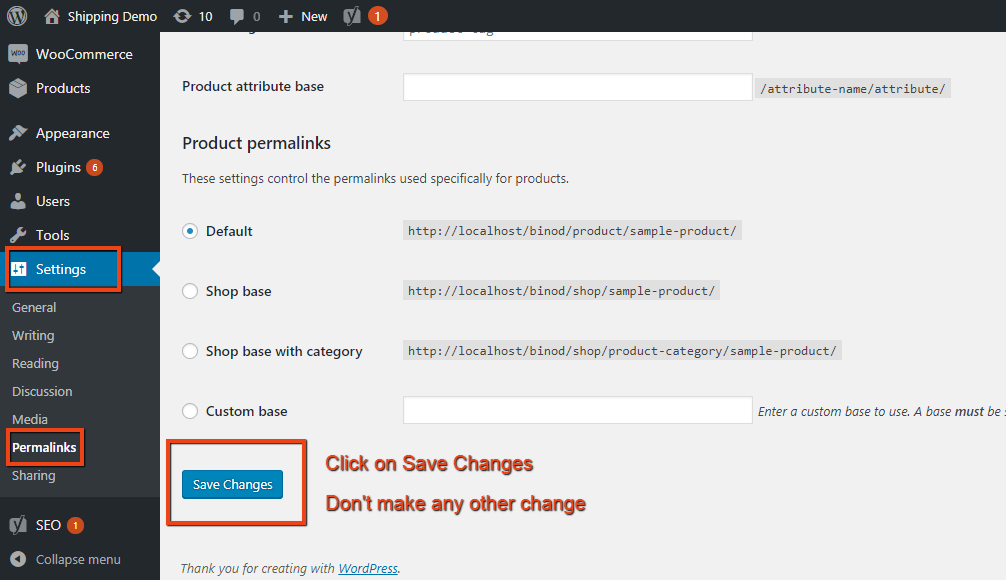
Você pode verificar o novo arquivo no gerenciador de arquivos no mesmo local de antes. Se você não vir o novo arquivo, tente atualizar a pasta. Quando você vir o novo arquivo .htaccess funcional, exclua o arquivo mais antigo, que você renomeou anteriormente. Depois de excluir o arquivo .htaccess mais antigo, acesse seu site e veja se o problema foi resolvido.
Mesmo depois de adicionar um novo arquivo .htaccess, você encontra um erro 500 Internal server, você precisa seguir em frente e considerar aumentar o limite de memória do PHP.
Resolvendo problema de memória PHP
A adição de extensões adicionais às vezes requer o aumento do limite de memória do PHP. Caso o limite de memória seja menor, torna-se a causa de 500 Internal Server Error. 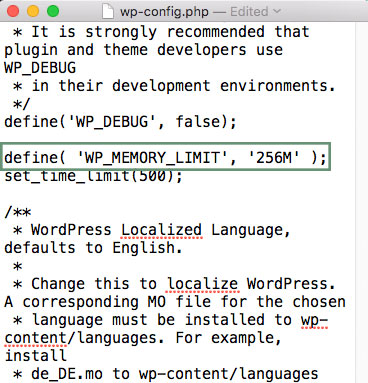
Como você sabe, o limite de memória do PHP depende do seu provedor de serviços do servidor. Seu site atinge automaticamente o limite máximo em caso de exigência. Mas uma vez que requer mais memória, pode mostrar um erro de servidor interno 500. Como solução, considere aumentar o limite de memória do PHP. Aqui está como você pode aumentar o limite de memória do PHP :
Primeiro, baixe seu arquivo wp-config.php do diretório raiz hospedado pelo cliente FTP ou gerenciador de arquivos do painel de controle de hospedagem. Para baixá-lo, clique com o botão direito do mouse no arquivo, para encontrar a opção de download. Após baixá-lo, abra o arquivo em um editor e defina define('WP_MEMORY_LIMIT', '256M'); ao valor permitido. Em seguida, faça o upload do arquivo de volta para o arquivo wp-config.php seguido por uma atualização da pasta. Após a atualização da pasta e do site, o Erro Interno do Servidor deve cessar.

Você deve observar que esta é apenas uma solução temporária, e deve entrar em contato com o provedor de serviços do servidor para encontrar a causa real do espaço exaustivo e uma solução certa para o problema.
Assim que terminar de expandir o limite do PHP, verifique sua resposta em seu site. E, se você ainda estiver enfrentando o Inter Server Error, não se esqueça de remover o código do wp-config.php e enviá-lo de volta sem nenhum código.
Soluções menos usadas
Azhar escreve sobre a solução de problemas do WordPress com problemas comuns e suas soluções. Você encontrará um fluxograma para solucionar problemas comuns do WordPress. Você também encontrará alguns dos esforços de solução de problemas comuns, mas menos usados, quando se trata de 500 Internal Server Error. Aqui estão algumas das causas comuns e suas soluções.
Verificando plugin/temas com defeito
Pode ser possível que algum dos seus plugins instalados ou o tema esteja causando o problema. Primeiro, comece a desativar seus plugins instalados um por um. A cada desativação, você precisa atualizar o site para ver se o problema ainda está lá. Você pode desativar os plugins no painel do WordPress ou usando o diretório raiz que também abriga os plugins. Renomear o plugin para o diretório raiz desativa o plugin. Assim que terminar de testar, você deve alterar o nome do plugin para o original.
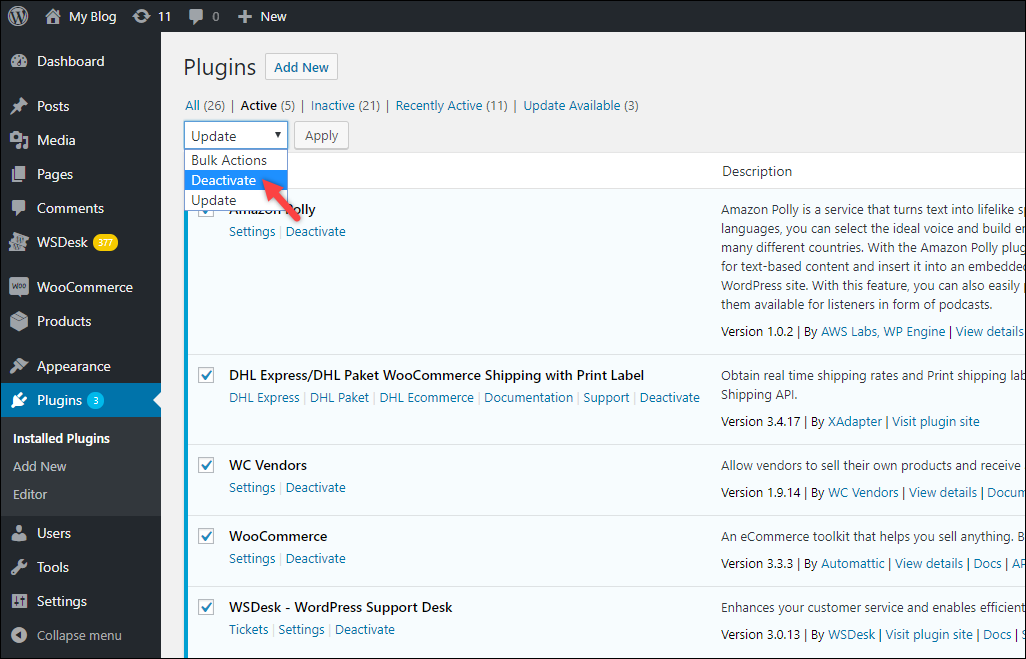
Ao fazer isso, você descobre que o problema desapareceu, significa que o erro foi devido ao plugin recentemente desativado. Embora o erro tenha desaparecido, se você ainda precisar do plug-in, entre em contato com o respectivo desenvolvedor do plug-in para corrigir o problema de compatibilidade.
Atualizando o diretório raiz
Se os plugins não estiverem causando o erro, a última coisa que você deve tentar é carregar os arquivos de diretório atualizados. Baixe o WordPress mais recente e carregue wp-admin e wp-includes em seu site para os servidores usando o FTP.

Como atualizar o WordPress?
Conforme discutido acima, você deve baixar e extrair a versão mais recente do WordPress. Então você precisa entrar em contato com o seu cliente FTP, para obter uma conexão segura com o servidor e enviar os arquivos mais recentes para o diretório do seu site. Durante o upload, selecione a opção de “substituir” os arquivos de destino existentes. Isso substituirá as versões mais antigas dos arquivos. E se o 500 Internal Server Error foi devido às versões corrompidas das pastas, você pode esperar que o erro desapareça.
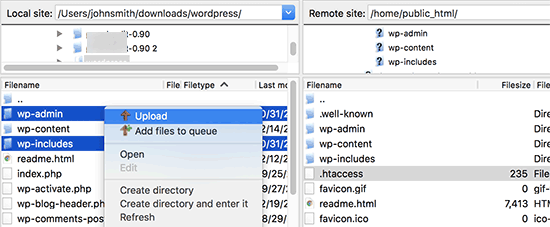
Verificando com provedores de serviços de hospedagem
Se você já tentou atualizar o arquivo .htaccess, aumentar os limites de memória do PHP, atualizar ou desativar os plugins defeituosos, atualizar o diretório raiz e ainda não conseguir resolver o erro 500 Internal Server Error, é hora de falar com seu parceiro de hospedagem. Você deve ter em mente que as verificações que vimos acima garantem que o erro não seja devido a problemas no diretório raiz. Portanto, é melhor ter certeza antes de entrar em contato com o suporte de hospedagem.
O suporte do provedor de serviços de hospedagem pode exigir a verificação do log do servidor do seu site e chegar à conclusão do motivo de qualquer erro.
Palavras de encerramento
Como o 500 Internal Server Error não fornece uma razão direta do erro, nem há uma correção específica para o problema. Você pode analisar as soluções discutidas que 500 Internal Server Error tem muitas causas. Pode ser um plugin defeituoso ou um tema que não responde, um espaço de memória menor do PHP do seu site ou uma versão corrompida mais antiga do WordPress.
Portanto, para manter seu site longe de 500 Internal Server Error, você pode querer atualizar para as versões mais recentes disponíveis dos plugins/temas e dos arquivos do diretório raiz. se seu plugin muito importante não for compatível, entre em contato com seu desenvolvedor para uma compatibilidade antecipada com sua configuração existente. Mantenha o plug-in desativado até que seja corrigido ou use uma função fornecida por programadores experientes.
Você também deve garantir que seu pacote de servidor de hospedagem esteja fornecendo mais serviços do que o seu site precisa. Isso reduzirá as chances de erros relacionados ao diretório raiz do seu site. Espero estar deixando você com maneiras suficientes de corrigir problemas internos do servidor e ajudá-lo a economizar muito tempo.
Se você tiver alguma dúvida ou quiser que forneçamos qualquer outro guia de solução de problemas, deixe um comentário.
